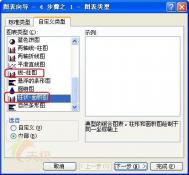班主任朋友每学期少不了要制作学生的成绩登记表,像下面的这个EXCLE表要如何制作呢?
(本文来源于图老师网站,更多请访问http://m.tulaoshi.com/diannaorumen/)1、首先是输入相应的列标题、学生姓名,学生的排名用RANK表示,因为目前排名是敏感话题,是要禁止的,您也可用其他名称代替。您也可以将这一列隐藏。
2、学生的序号自然不用一个一个地输入,在EXCLE表格中您只要输入第一个、第二个学生的序号:1、2,然后在2所在的框右下角一拖拉即可(这就是自动填充);在WPS表格中您只要输入第一个,再自动填充即可。
3、计算总分在本例中,您只要在F2格输入或选择=SUM(D2:E2)(不含引号)即可,然后在F2格的框的右下角拖拉。
4、计算排名:本例中请在G2中输入=RANK(F2,$F$2:$F$53)(不含引号)。
略作解释:=RANK(F2,$F$2:$F$53)指F2这个分数在从F2格到F53格这些分数中的排名,之所以要在右面的范围F2:F53加$,是表示绝对引用,告诉电脑不许自作聪明地联想,举一反三,将下面的排名理解成G3=RANK(F3,F3:F53)、 G4=RANK(F4,F4:F53)而F2不加$,是要让电脑举一反三的。
5、计算平均值,这是常识。请在D54格中输入或选择=AVERAGE(D2:D53)。
6、计算成绩分区。请在D55格中输入=COUNTIF(D2:D53,"89.9"),让电脑数一数比89.9好的成绩有多少个。
在D57中输入=COUNTIF(D2:D53,"79.9")-COUNTIF(D2:D53,"89.9"),表示让电脑数一数比79.9好的成绩减去比89.9好的成绩有多少,即我们所说的考80多分的同学有多少。
(本文来源于图老师网站,更多请访问http://m.tulaoshi.com/diannaorumen/)余下类推。
7、计算成绩分区所占的百分比。在D66格中输入=D55/$A$53%表示用D55格中的90多分的同学数除以A55格中学生的序号即学生数,加$同样是避免电脑举一反三。其他可以类推。
8、如果您觉得麻烦,请下载模板,用人数最多的二年级工作表,将本班学生姓名成绩输入,并将多余行删除即可。